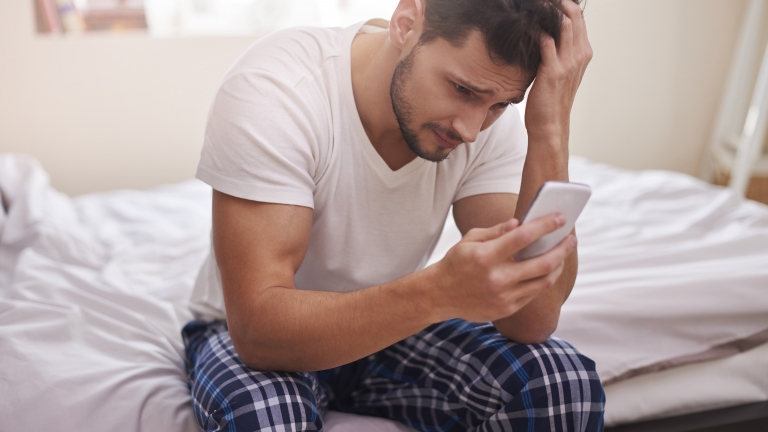自宅でWi-Fiに接続しているのに、通信速度が遅い!そんなときはWi-Fiの設定を見直しましょう。DNSという項目を、Googleが無料公開している「8.8.8.8」やNTT America Technical Operationの「129.250.35.250」に指定するだけでインターネット接続を高速化することができます。
iPhoneのWi-Fi通信を高速化する方法
「設定」>「Wi-Fi」の順に選択し、ネットワーク名の右にある「
」マークをタップします。
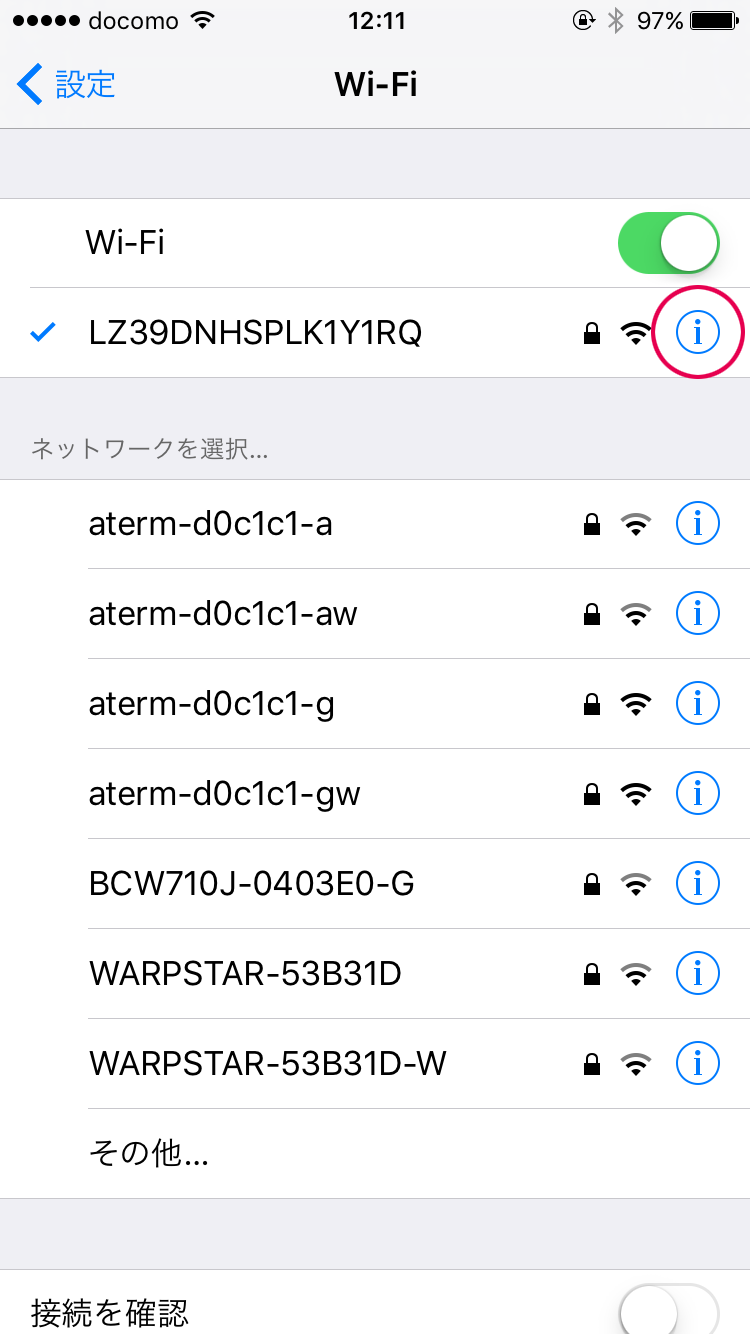
DNSという項目に「129.250.35.250,129.250.35.251」と記述し、「DHCP リースを更新」をタップします。この後、確認メッセージが表示されるので「リースを更新しますか?」をタップすればOKです。DNS設定を元に戻したい場合はDNSの項目を空白にした状態で「DHCP リースを更新」をタップします。
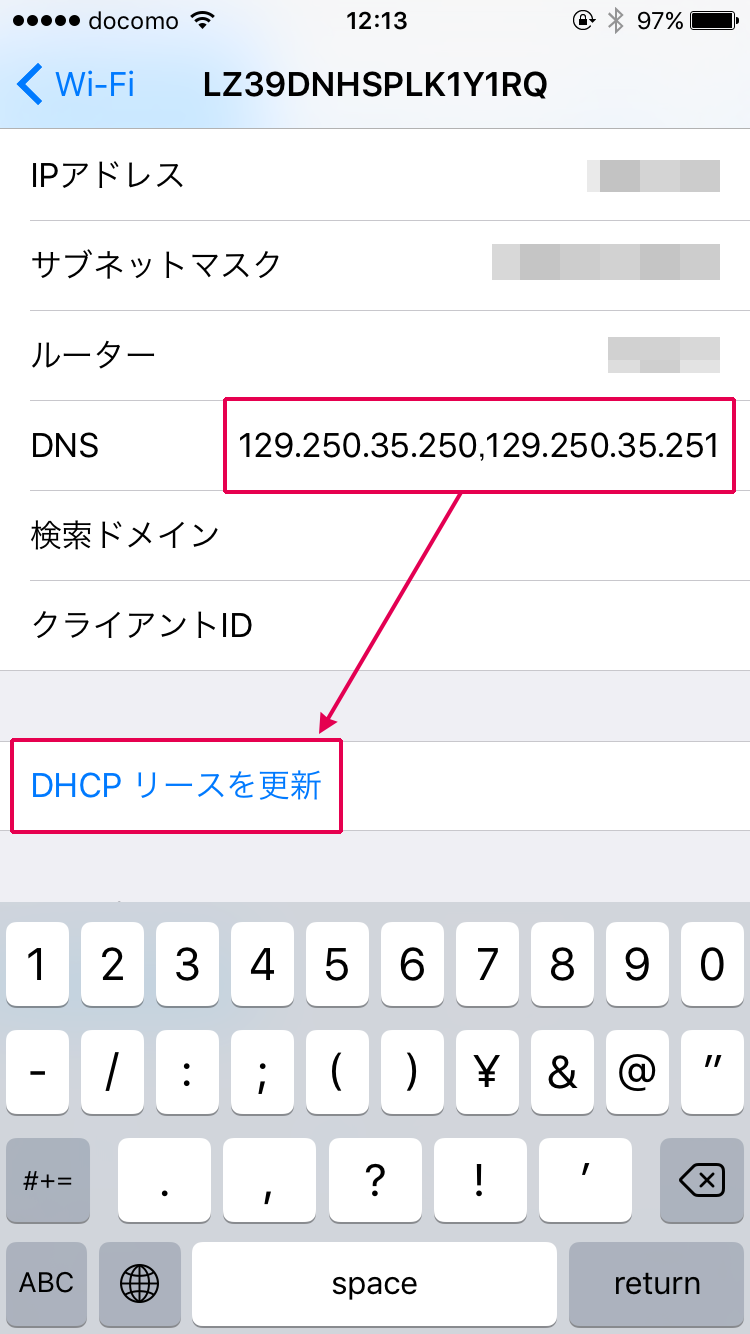
AndroidのWi-Fi通信を高速化する方法
「設定」>「Wi-Fi」を開き、ネットワーク名を長押しして「ネットワーク設定を変更」をタップします。
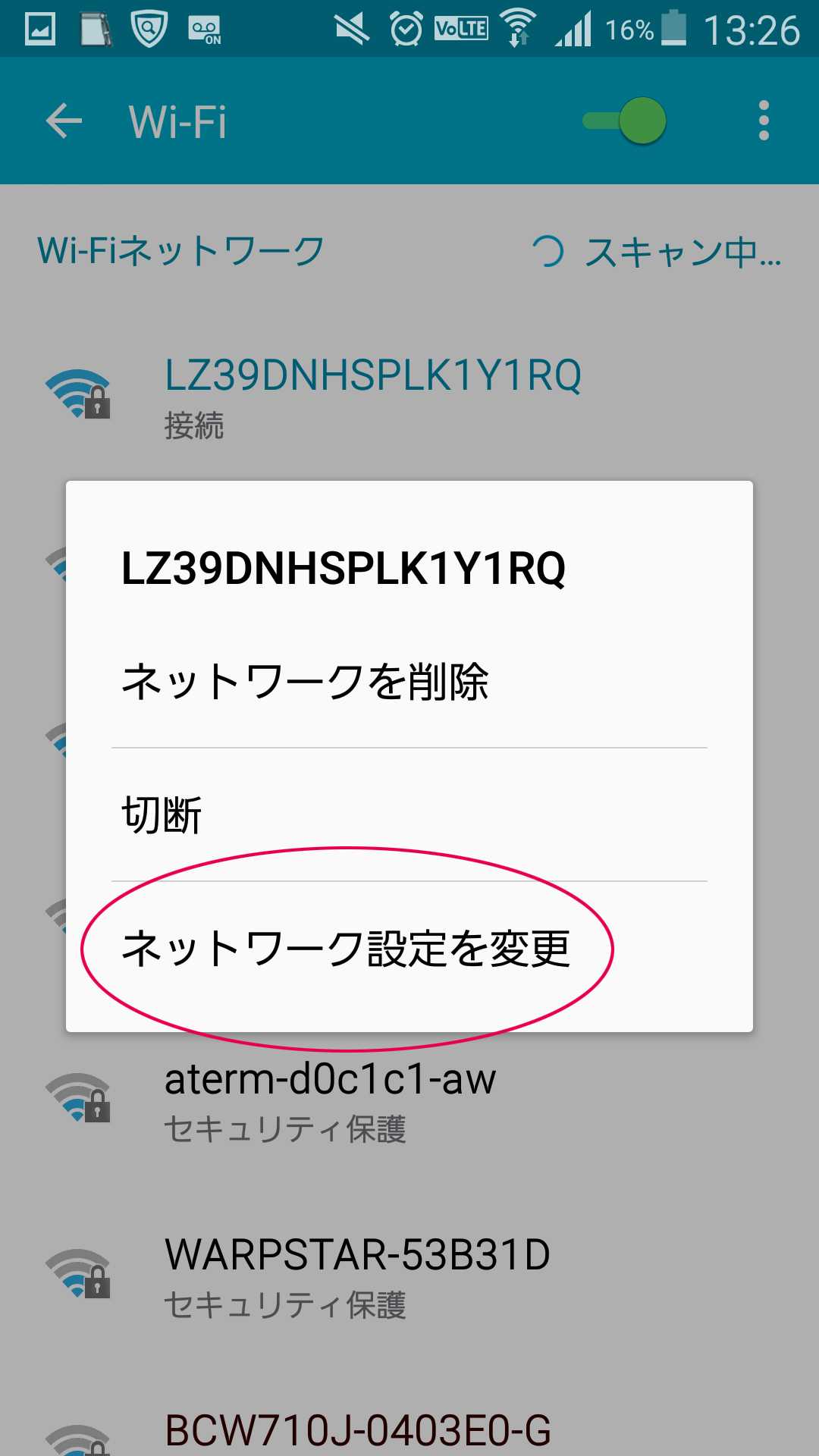
「拡張オプションを表示」にチェックを入れて、IP設定を「静的」に変更。DNS1に「129.250.35.250」、DNS2に「129.250.35.251」を入力し「保存」をタップします。DNS設定を元に戻したい場合は、IP設定を「DHCP」に変更して「保存」をタップします。
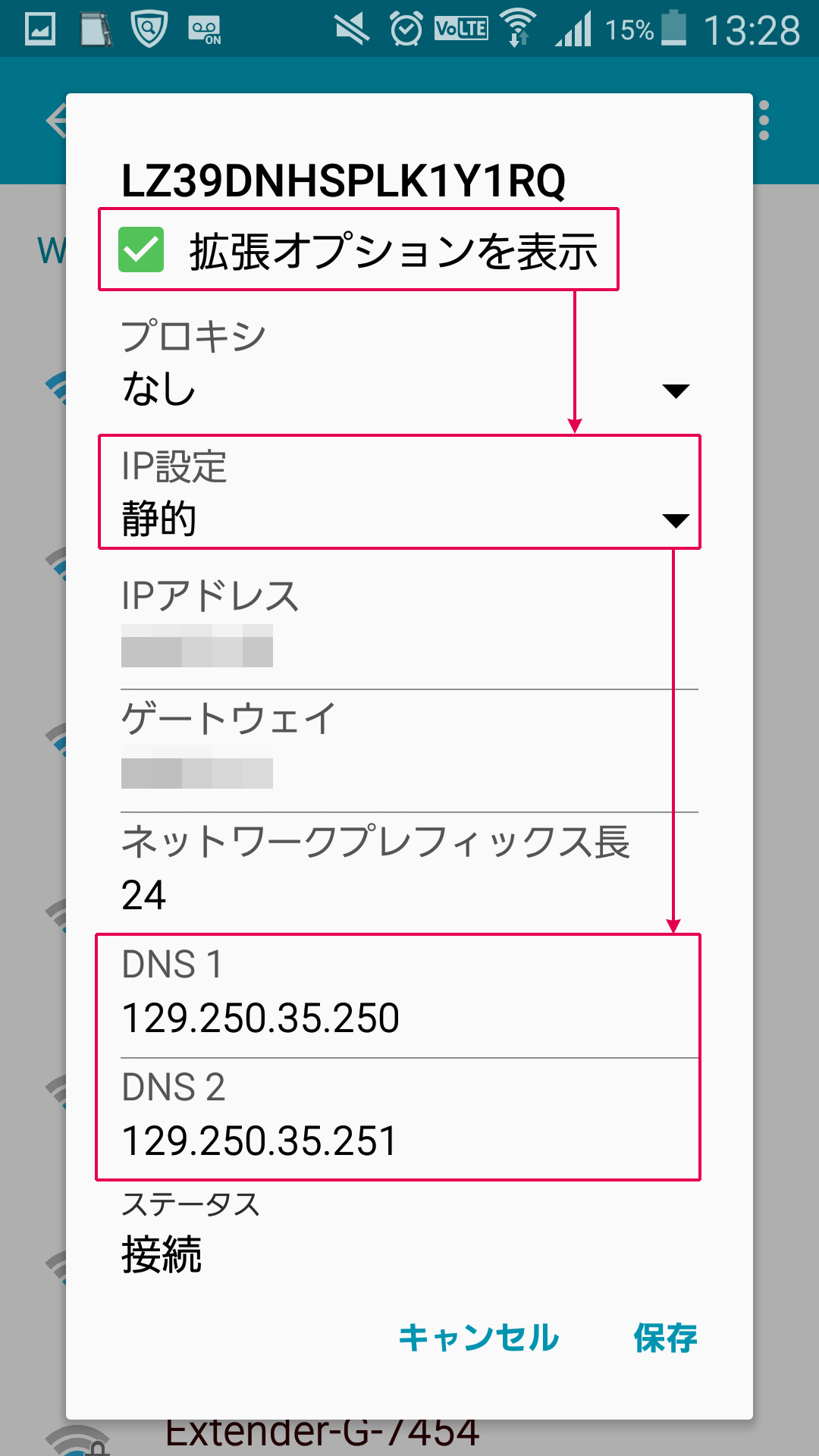
Wi-Fi接続時に限定されますが、目に見えてWebページの読み込み速度が速くなるのでぜひ、お試しください。
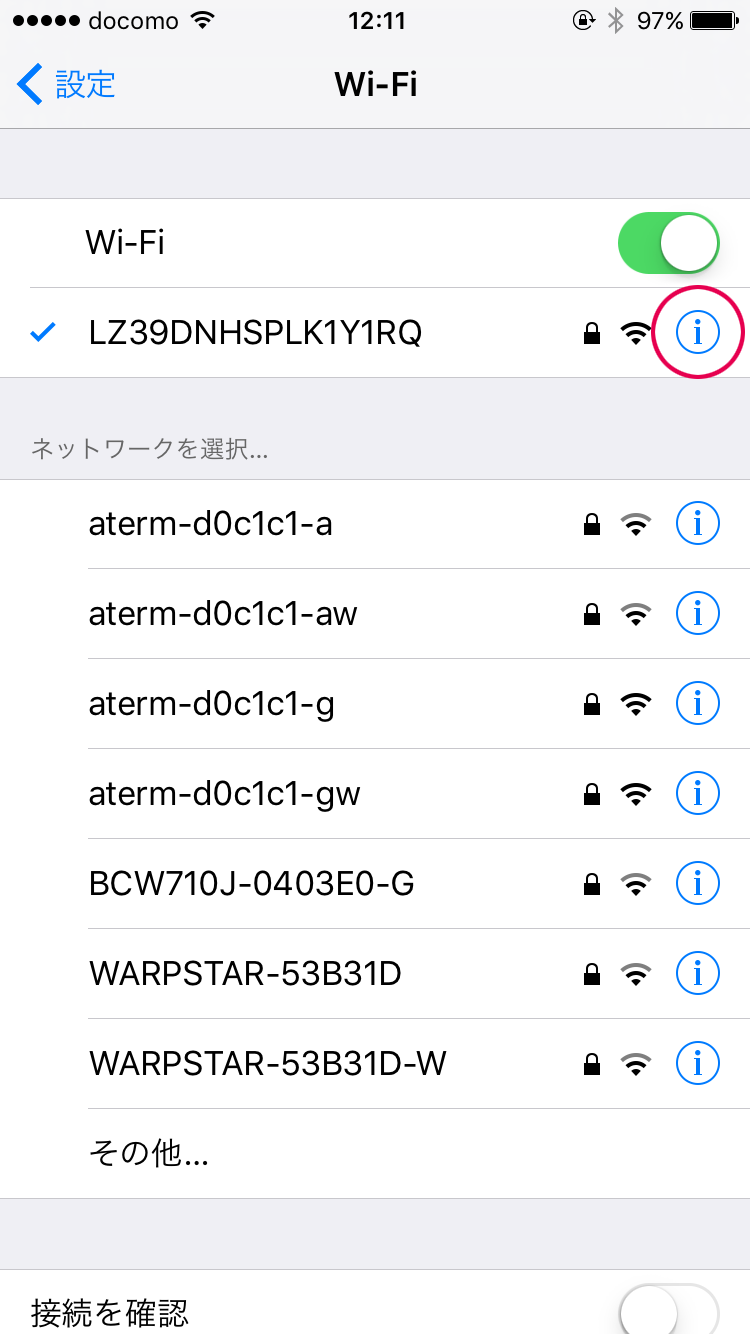 DNSという項目に「129.250.35.250,129.250.35.251」と記述し、「DHCP リースを更新」をタップします。この後、確認メッセージが表示されるので「リースを更新しますか?」をタップすればOKです。DNS設定を元に戻したい場合はDNSの項目を空白にした状態で「DHCP リースを更新」をタップします。
DNSという項目に「129.250.35.250,129.250.35.251」と記述し、「DHCP リースを更新」をタップします。この後、確認メッセージが表示されるので「リースを更新しますか?」をタップすればOKです。DNS設定を元に戻したい場合はDNSの項目を空白にした状態で「DHCP リースを更新」をタップします。
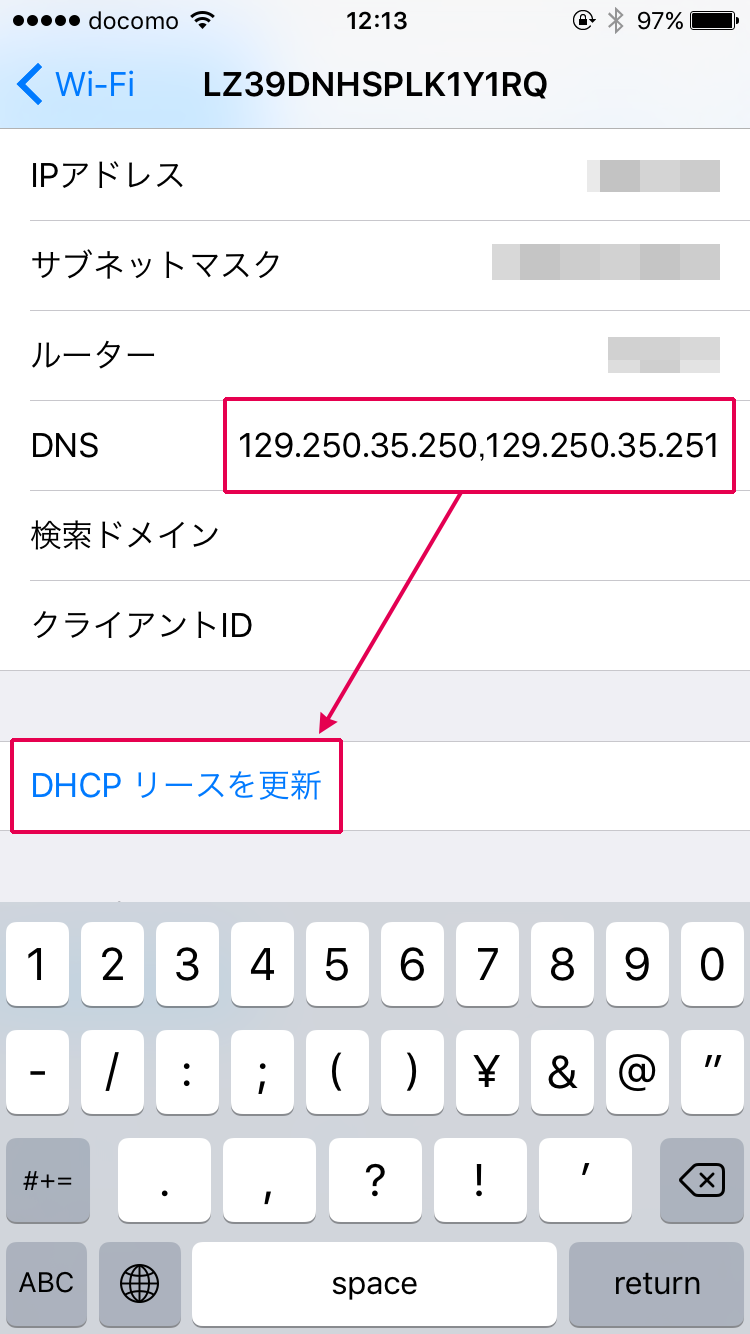
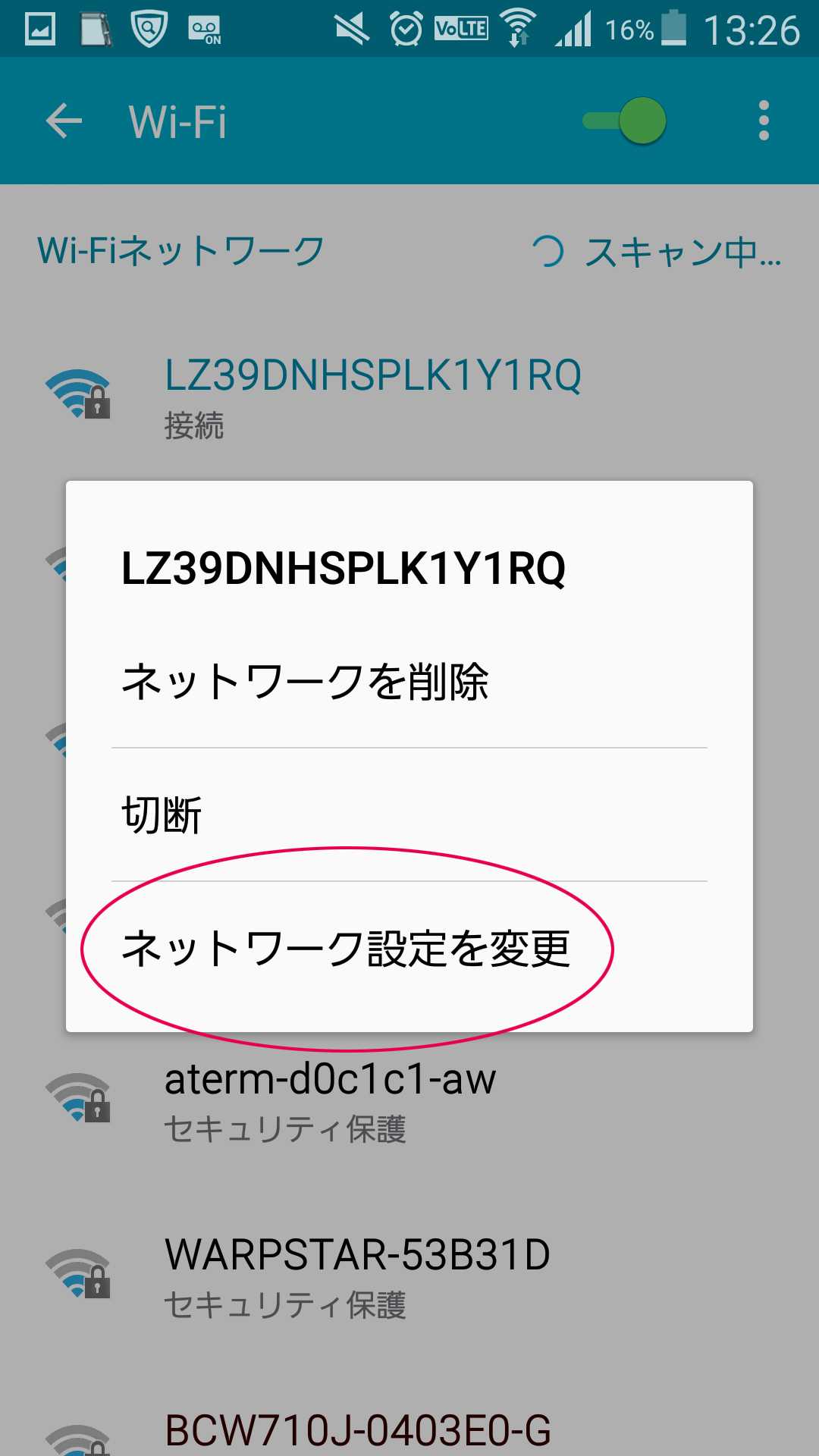 「拡張オプションを表示」にチェックを入れて、IP設定を「静的」に変更。DNS1に「129.250.35.250」、DNS2に「129.250.35.251」を入力し「保存」をタップします。DNS設定を元に戻したい場合は、IP設定を「DHCP」に変更して「保存」をタップします。
「拡張オプションを表示」にチェックを入れて、IP設定を「静的」に変更。DNS1に「129.250.35.250」、DNS2に「129.250.35.251」を入力し「保存」をタップします。DNS設定を元に戻したい場合は、IP設定を「DHCP」に変更して「保存」をタップします。
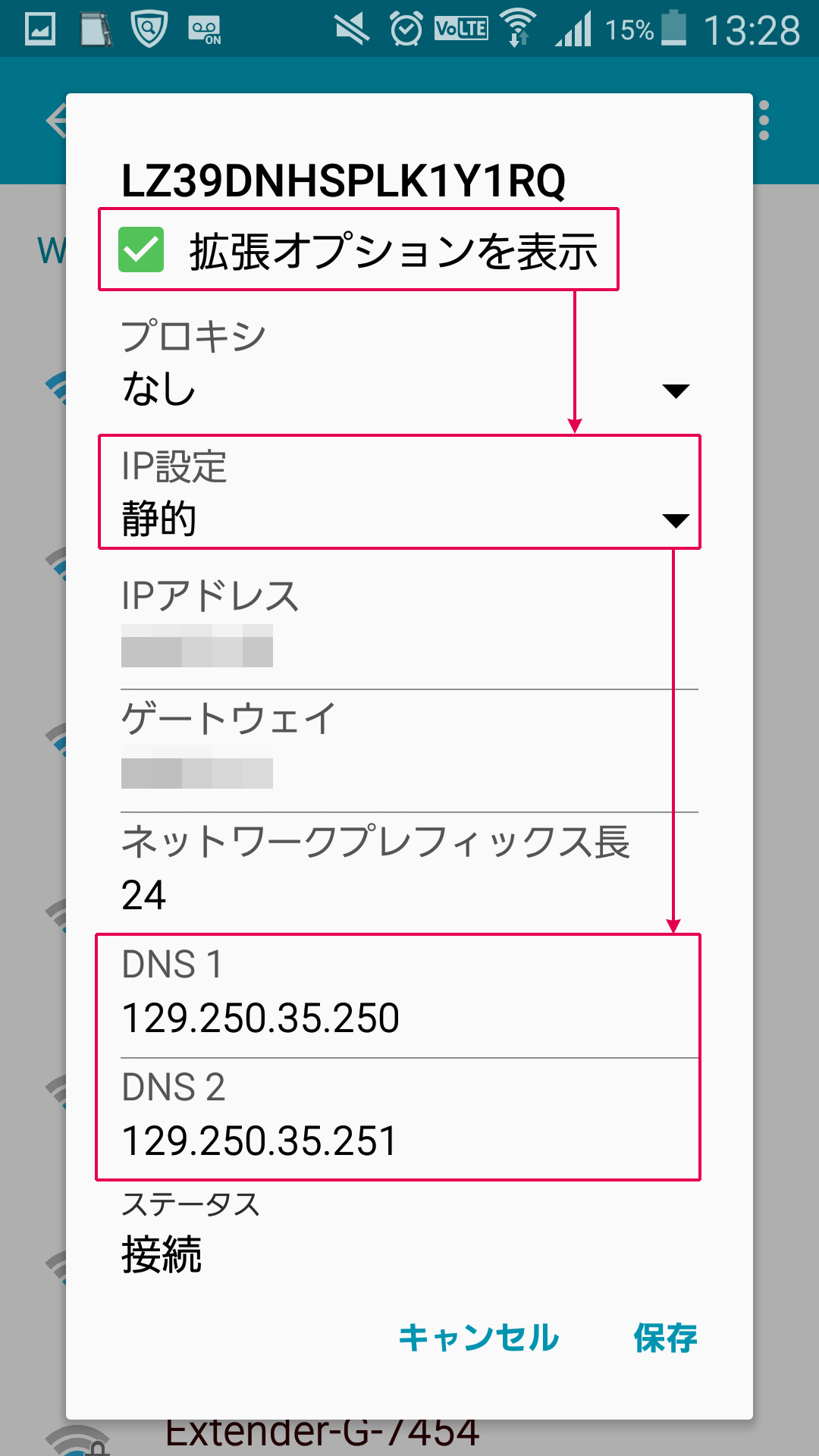 Wi-Fi接続時に限定されますが、目に見えてWebページの読み込み速度が速くなるのでぜひ、お試しください。
Wi-Fi接続時に限定されますが、目に見えてWebページの読み込み速度が速くなるのでぜひ、お試しください。